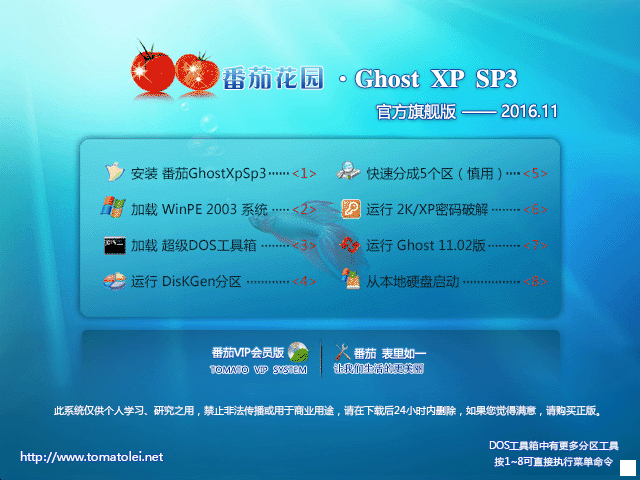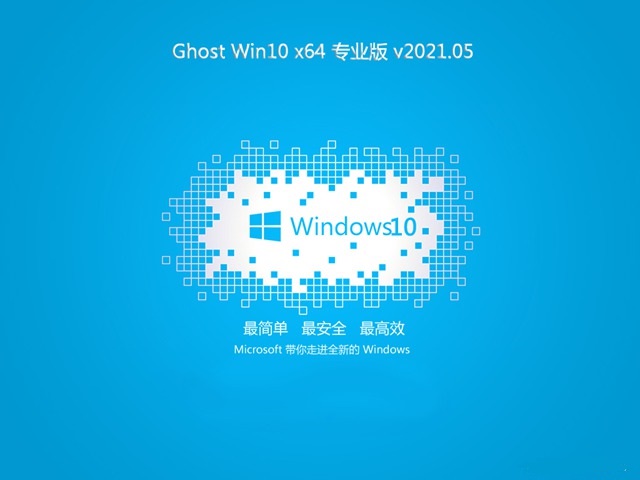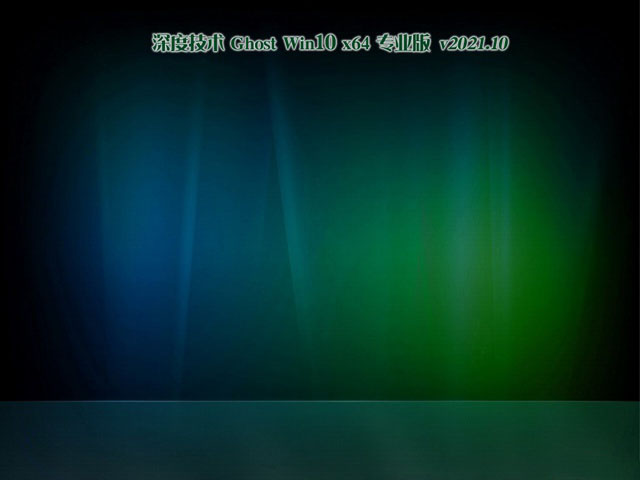笔记本怎么进入bios设置【方法步骤】
现在,用电脑的人越来越多,懂电脑的人也越来越多了,电脑也随着人们的开发不断创新和进步,而 笔记本电脑作为电脑领域内的新成果,它携带方便、功能全面,自然倍受欢迎,主板作为一个笔记本的核心,其作用就不必说了,但是笔记本电脑的主板有时候也会发生问题,所以就需要进入主板BIOS设置一下,那么应该如何进入bios设置呢?今天小编就与大家一起来探讨和分析一下吧!

一、开机时,按F2,进入BIOS菜单。首先进入的是计算机信息菜单栏,包括计算机型号、BIOS版本,以及CPU、内存、硬盘、光驱等主要硬件信息。
二、硬件组态设置。主要包括:时间、日期设置,无线网卡、硬盘接口模式、显卡、电耗提示音、因特尔虚拟化技术等设置。

三、安全设置。包括超级用户密码和普通用户密码设置,以及启动设置与硬盘密码设置。相关设置如下图所解。一般来说,我们只需设置管超级用户密码就行了。如果硬盘中保存有重要信息,也可以设置硬盘密码。
四、启动项设置。系统默认的设置是USBKEY,这就是为什么在插上U盘等移动介质时,计算机无法启动的原因所在。我们常用的启动项只有几种,一是硬盘启,二是光驱启动, 三是U盘量产启动(USBCDROM),四是U盘软启动(USB HDD)。其它类型在实际应用中较少。因此我们需要对这些启动项需要调整。
调整方法:把 光标 移动到所需要调整的项,按数字键后面的“一”键,即可向下移动该选项。
五、重新设置的启动项。我们只需把硬盘启动调整到第一项就行了。在安装系统时,只需要开机按F12,就可以进行首先启动项设置。

六、Restar退出设置,部分机子是名为Exit
1、Exit Saving Changes 退出并保存设置 (快捷键F10)
2、Exit Discarding Changes 退出不保存设置(快捷键ESC)
3、Load Setup Defaults 设为出厂的默认设置(快捷键F9)
4、Discard Changes 取消所所更改的BIOS设置
5、Save Changes 保存刚才所更改的BIOS设置
七、当所有设置完成后,直接按(快捷键F10)选择Y,然后回车确认退出。

这些就是关于笔记本电脑进入bios设置的全部方法和步骤了,酷爱笔记本的机友们,你们学会了吗?但凡长时间使用笔记本电脑的朋友,都接触过BIOS吧,也对它有一定的了解吧!主板上的BIOS管理功能的优劣可以决定一块主板的性能的好坏,它对于电脑系统有着很大的作用。学会进入主板bios设置最大的好处就是可以掌握许多主板强大的功能呢,有兴趣的朋友可以试试哦。
推荐系统
电脑公司Ghost Win8.1 x32 精选纯净版2022年7月(免激活) ISO镜像高速下载
语言:中文版系统大小:2.98GB系统类型:Win8电脑公司Ghost Win8.1x32位纯净版V2022年7月版本集成了自2022流行的各种硬件驱动,首次进入系统即全部硬件已安装完毕。电脑公司Ghost Win8.1x32位纯净版具有更安全、更稳定、更人性化等特点。集成最常用的装机软件,精心挑选的系统维护工具,加上绿茶独有
微软Win11原版22H2下载_Win11GHOST 免 激活密钥 22H2正式版64位免费下载
语言:中文版系统大小:5.13GB系统类型:Win11微软Win11原版22H2下载_Win11GHOST 免 激活密钥 22H2正式版64位免费下载系统在家用办公上跑分表现都是非常优秀,完美的兼容各种硬件和软件,运行环境安全可靠稳定。Win11 64位 Office办公版(免费)优化 1、保留 Edge浏览器。 2、隐藏“操作中心”托盘图标。 3、保留常用组件(微软商店,计算器,图片查看器等)。 5、关闭天气资讯。
Win11 21H2 官方正式版下载_Win11 21H2最新系统免激活下载
语言:中文版系统大小:4.75GB系统类型:Win11Ghost Win11 21H2是微软在系统方面技术积累雄厚深耕多年,Ghost Win11 21H2系统在家用办公上跑分表现都是非常优秀,完美的兼容各种硬件和软件,运行环境安全可靠稳定。Ghost Win11 21H2是微软最新发布的KB5019961补丁升级而来的最新版的21H2系统,以Windows 11 21H2 22000 1219 专业版为基础进行优化,保持原汁原味,系统流畅稳定,保留常用组件
windows11中文版镜像 微软win11正式版简体中文GHOST ISO镜像64位系统下载
语言:中文版系统大小:5.31GB系统类型:Win11windows11中文版镜像 微软win11正式版简体中文GHOST ISO镜像64位系统下载,微软win11发布快大半年了,其中做了很多次补丁和修复一些BUG,比之前的版本有一些功能上的调整,目前已经升级到最新版本的镜像系统,并且优化了自动激活,永久使用。windows11中文版镜像国内镜像下载地址微软windows11正式版镜像 介绍:1、对函数算法进行了一定程度的简化和优化
微软windows11正式版GHOST ISO镜像 win11下载 国内最新版渠道下载
语言:中文版系统大小:5.31GB系统类型:Win11微软windows11正式版GHOST ISO镜像 win11下载 国内最新版渠道下载,微软2022年正式推出了win11系统,很多人迫不及待的要体验,本站提供了最新版的微软Windows11正式版系统下载,微软windows11正式版镜像 是一款功能超级强大的装机系统,是微软方面全新推出的装机系统,这款系统可以通过pe直接的完成安装,对此系统感兴趣,想要使用的用户们就快来下载
微软windows11系统下载 微软原版 Ghost win11 X64 正式版ISO镜像文件
语言:中文版系统大小:0MB系统类型:Win11微软Ghost win11 正式版镜像文件是一款由微软方面推出的优秀全新装机系统,这款系统的新功能非常多,用户们能够在这里体验到最富有人性化的设计等,且全新的柔软界面,看起来非常的舒服~微软Ghost win11 正式版镜像文件介绍:1、与各种硬件设备兼容。 更好地完成用户安装并有效地使用。2、稳定使用蓝屏,系统不再兼容,更能享受无缝的系统服务。3、为
雨林木风Windows11专业版 Ghost Win11官方正式版 (22H2) 系统下载
语言:中文版系统大小:4.75GB系统类型:雨林木风Windows11专业版 Ghost Win11官方正式版 (22H2) 系统下载在系统方面技术积累雄厚深耕多年,打造了国内重装系统行业的雨林木风品牌,其系统口碑得到许多人认可,积累了广大的用户群体,雨林木风是一款稳定流畅的系统,一直以来都以用户为中心,是由雨林木风团队推出的Windows11国内镜像版,基于国内用户的习惯,做了系统性能的优化,采用了新的系统
雨林木风win7旗舰版系统下载 win7 32位旗舰版 GHOST 免激活镜像ISO
语言:中文版系统大小:5.91GB系统类型:Win7雨林木风win7旗舰版系统下载 win7 32位旗舰版 GHOST 免激活镜像ISO在系统方面技术积累雄厚深耕多年,加固了系统安全策略,雨林木风win7旗舰版系统在家用办公上跑分表现都是非常优秀,完美的兼容各种硬件和软件,运行环境安全可靠稳定。win7 32位旗舰装机版 v2019 05能够帮助用户们进行系统的一键安装、快速装机等,系统中的内容全面,能够为广大用户
相关文章
- Windows10一周年 年度官方更新包正式发布
- 如何禁止局域网通信、如何禁止网线直连拷贝电脑文件、如何禁止共享文件
- 网络监控软件哪个好用、局域网网速控制软件、局域网上网行为管理软件的选择
- 三星Buds2怎么降低延迟-耳机使用小技巧
- 联想TG01支持防水吗-防水等级是多少
- Ryzen5 2600X配什么显卡好 锐龙R5-2600X显卡搭配指南
- 双频wifi是什么意思?双频wifi技术介绍
- twitter用户注册设置教程
- tplink无线路由器怎么设置密码 tplink无线路由器设置密码方法【图文详解】
- 微信公众号怎么迁移到组织号?微信个人迁移到组织教程
- U盘的USB2.0和3.0有什么区别?
- TP-link路由器的更加高效的办法
- 如何通过同一地址tplogin.cn来管理多个路由器
- 华为watch3怎么更新版本-在哪更新版本
- Jeep黑骑士手表酷不酷-酷在哪
- 小米手环5nfc版怎么唤醒小爱-小米手环5nfc版唤醒小爱方法
- 联想y470n-ifi详细测评与价格详细介绍【图文】
- 复印机的内容管理系统是怎样的
热门系统
- 1华硕笔记本&台式机专用系统 GhostWin7 32位正式旗舰版2018年8月(32位)ISO镜像下载
- 2深度技术 Windows 10 x86 企业版 电脑城装机版2018年10月(32位) ISO镜像免费下载
- 3电脑公司 装机专用系统Windows10 x86喜迎国庆 企业版2020年10月(32位) ISO镜像快速下载
- 4深度技术 Windows 10 x86 企业版 六一节 电脑城装机版 版本1903 2022年6月(32位) ISO镜像免费下载
- 5雨林木风 Ghost Win7 SP1 装机版 2020年4月(32位) 提供下载
- 6深度技术 Windows 10 x64 企业版 电脑城装机版2021年1月(64位) 高速下载
- 7新萝卜家园电脑城专用系统 Windows10 x64 企业版2019年10月(64位) ISO镜像免费下载
- 8新萝卜家园 GhostWin7 SP1 最新电脑城极速装机版2018年8月(32位)ISO镜像下载
- 9电脑公司Ghost Win8.1 x32 精选纯净版2022年5月(免激活) ISO镜像高速下载
- 10新萝卜家园Ghost Win8.1 X32 最新纯净版2018年05(自动激活) ISO镜像免费下载
热门文章
常用系统
- 1深度技术 Ghost Win7 x64 Sp1 电脑城纯净版2020年12月(64位) ISO镜像高速下载
- 2新萝卜家园 Ghost Win7 x64 SP1 极速版2022年7月(64位) 高速下载
- 3萝卜家园Win7系统安装_萝卜家园Win7旗舰版激活版免费下载
- 4番茄花园 GHOST XP SP3 官方旗舰版 V2016.11 下载
- 5大地系统Ghost Win10 x64 万能专业版 v2023.05最新免费下载
- 6深度技术ghost win10 64位 装机直装版 v2023.10免费最新下载
- 7深度技术 Ghost Win11 64位 极速优化版下载_深度技术 Ghost Win11 64位 极速版下载
- 8深度技术 GHOSTXPSP3 电脑城极速装机版 2019年12月 ISO镜像高速下载
- 9微软Win11 Build 22000.466预览版 arm64位 v2023下载
- 10番茄花园Ghost Win7 64位 王牌装机版 v2020.10免费下载